画像をダブルクリックすると、Photoshopが起動する。
2010年09月01日

CANOMAは、1枚の写真からモデリングなしで3Dアニメーションを作成できるところに魅力があります。使用する写真データをテクスチャーとして使うところもこれまたニクイところでしょう。
しかし便利なCANOMAですが、写真に写っていないところのテクスチャーは情報が無いため空白(色のみ)になっており、Photoshop で描き足す必要があります。
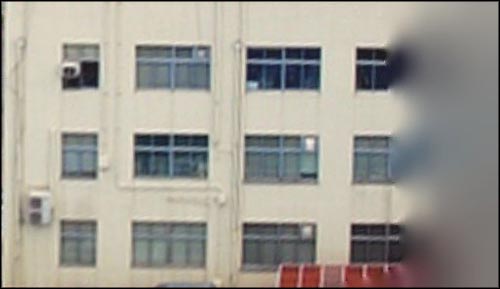
例えば最初の写真の(A)の部分をダブルクリックすると、Photoshop が起動してブラシやスタンプを使って修正できます。

角度を上げて地面全体を見てみると、当たり前ですが写真に写っていないところは「ぼかし」が入っていて、何がなんだか解りません。
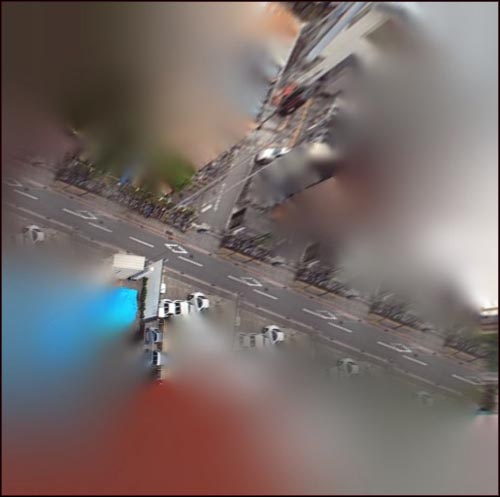
これも同じようにダブルクリックすると、自動的にPhotoshopに表示されます。ここでは大きい道路をスタンプを使って簡易修正してみました。

部分的に修正し画像を保存すると、自動的にCANOMAに反映されています。このスピード感がせっかちな私にとってたまりません。

これは、角度を下げて見た状態の画面です。画像情報が無いところには色が付いています。そこの部分をダブルクリックそして、Photoshopで同じような窓をコピー&ペーストで貼り付ければOKということです。
次回は、周りの背景についてをお送りしたいと思っております。
つづく
Posted by 熱中人 at 16:19

CANOMAは、1枚の写真からモデリングなしで3Dアニメーションを作成できるところに魅力があります。使用する写真データをテクスチャーとして使うところもこれまたニクイところでしょう。
しかし便利なCANOMAですが、写真に写っていないところのテクスチャーは情報が無いため空白(色のみ)になっており、Photoshop で描き足す必要があります。
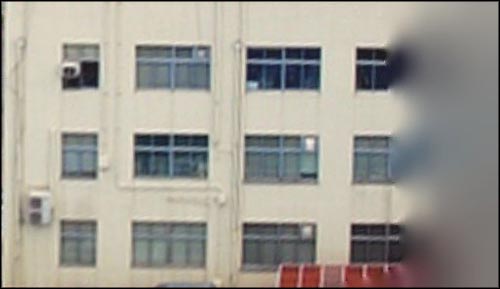
例えば最初の写真の(A)の部分をダブルクリックすると、Photoshop が起動してブラシやスタンプを使って修正できます。

角度を上げて地面全体を見てみると、当たり前ですが写真に写っていないところは「ぼかし」が入っていて、何がなんだか解りません。
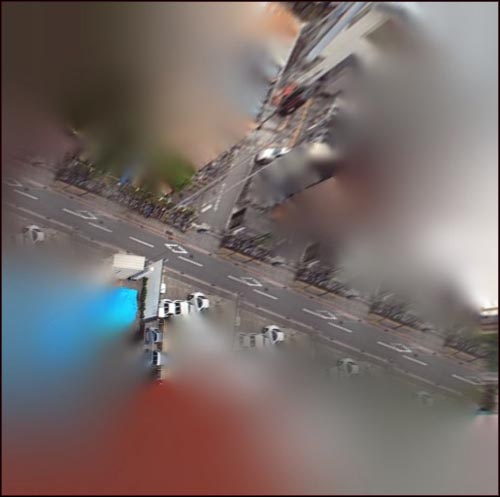
これも同じようにダブルクリックすると、自動的にPhotoshopに表示されます。ここでは大きい道路をスタンプを使って簡易修正してみました。

部分的に修正し画像を保存すると、自動的にCANOMAに反映されています。このスピード感がせっかちな私にとってたまりません。

これは、角度を下げて見た状態の画面です。画像情報が無いところには色が付いています。そこの部分をダブルクリックそして、Photoshopで同じような窓をコピー&ペーストで貼り付ければOKということです。
次回は、周りの背景についてをお送りしたいと思っております。
つづく




